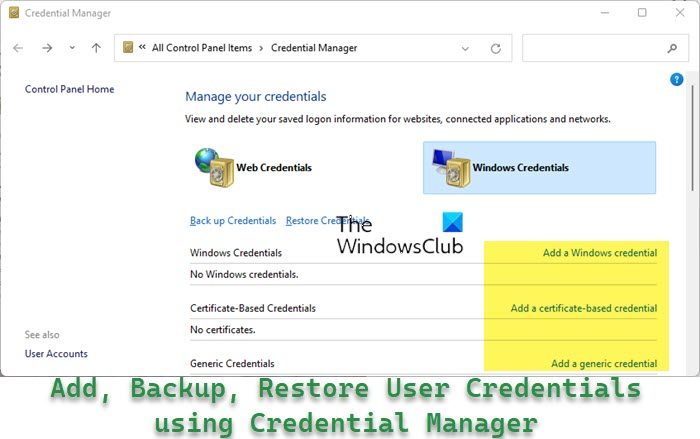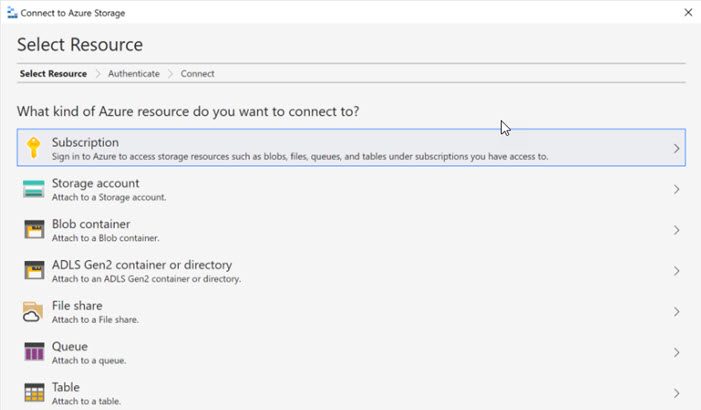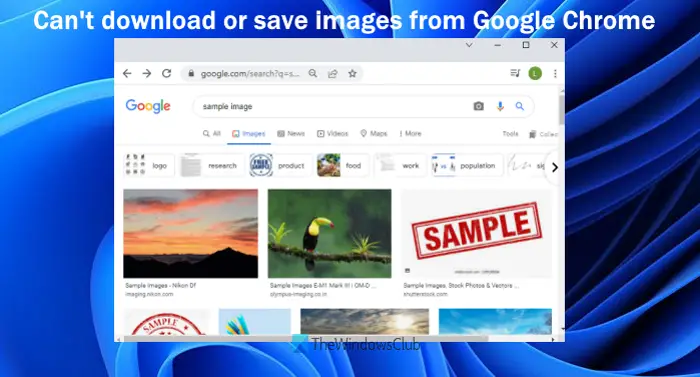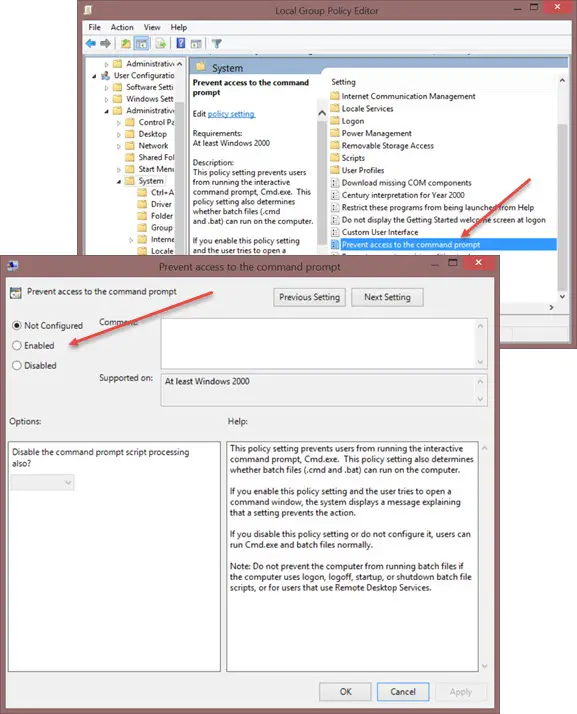検索機能は、Windows 11/10/8/7 で最も便利で頻繁に使用される機能の 1 つです。そして、何らかの理由で壊れて結果がまったく表示されなかったり、結果が正しく表示されなかったりすると、非常にイライラすることがあります。この記事では、Windows Search と検索インデクサ関数。

Microsoft のこの検索とインデックス作成のトラブルシューティング ツールは、Windows Search の問題を自動的に修復し、具体的には次の検索の問題を修正します。
Windows サーチが起動しない
Windows Search が開始しても期待どおりに機能しない
Windows Search が開始されるが、結果が表示されない
Windows サーチがクラッシュする
Windows Search に関するその他の一般的な問題。
Windows の検索とインデックス作成のトラブルシューティング ツール
これらの問題に直面した場合は、これをダウンロードしてください検索とインデックス作成のトラブルシューティングからマイクロソフトそしてウィザードを実行するだけです。 Microsoft は現在、Windows 11/10 オペレーティング システム内にこれらのツールを構築しています。
にアクセスして設定を開きますまたは、[コントロール パネル] > [すべてのコントロール パネル項目] を開き、[Windows Search の問題を検索して解決する] をクリックして Windows Search トラブルシューティング ツールを開きます。
または、「実行」ボックスを開き、次のように入力して Enter キーを押します。
msdt.exe -ep SystemSettings_Troubleshoot_L2 -id SearchDiagnostic
ウィザードでは、すべての問題を自動的に検出して修正するか、問題のみを検出するかを尋ねられ、何を修正するかを決定できます。必要なオプションを選択し、「次へ」をクリックして実行を完了します。
次に、どのような問題に直面しているかを尋ねられます。

オプションを選択して「次へ」をクリックし、ウィザードを実行します。
次の問題がチェックされます。

次の問題がチェックされます。
- 検索フィルターホストプロセスが失敗しました: 検索フィルター ホストの問題は、Windows Search サービスのエラーを示している可能性があり、検索が失敗したり、不完全な検索結果が返されたりする可能性があります。
- Windows Search サービスが予期せずシャットダウンしました注:メンテナンスの実行中に Windows Search サービスが強制的にシャットダウンされると、検索が失敗するか、不完全な検索結果が返されることがあります。
- Windows Search サービスが予期せずシャットダウンしました: Windows Search サービスが強制的にシャットダウンされると、検索が失敗するか、不完全な検索結果が返されることがあります。
- Windows Search サービスが実行されていない: Windows Search サービスが実行されていない場合、検索が遅くなり、すべてのアイテムが見つからない可能性があります。
- Windows Search サービスが失敗しました: Windows Search サービスの問題により、検索が失敗したり、不完全な検索結果が返されたりすることがあります。
- 検索プロトコル ホスト プロセスが失敗しました: 検索プロトコル ホストの問題は、Windows Search サービスのエラーを示している可能性があり、検索が失敗したり、不完全な検索結果が返されたりする可能性があります。
Windows 11/10 で検索インデックスをリセットするにはどうすればよいですか?
削除する必要がある場合は、Windows で検索インデックスを再構築する11/10 の場合は、次の手順に従います。
- タイプインデックス作成オプション検索ボックスに
- を押します。入力キーとインデックス作成オプション窓が開きます
- をクリックしてください高度なボタン
- を押します。再構築のボタン詳細オプション箱
- [OK] を押してボックスを閉じます
- プレス近いボタンをクリックして、「インデックス作成オプション」ウィンドウを閉じます。
Windows ボタンと検索バーが機能しないのを修正するにはどうすればよいですか?
Win キーを押しても検索ボックスが開かない場合、またはWindows 11 では検索バーが機能しませんシステムを選択してから、検索とインデックス作成のトラブルシューティングそれを修正するために。また、SearchHost.exeを再起動します。サービス、そしてWindows 検索サービスの検索履歴を削除し、検索インデックスを再構築する。
エラー メッセージが表示された場合: 検索の初期化に失敗しました、インデックス作成ステータスまたは Microsoft Windows の受信を待機しています。検索インデクサーが動作を停止し、閉じられましたまたはWindows がローカル コンピュータで Windows サーチを開始できませんでした、この投稿は次のとおりです。Windows サーチが機能しない。
以下のリンクも興味があるかもしれません: